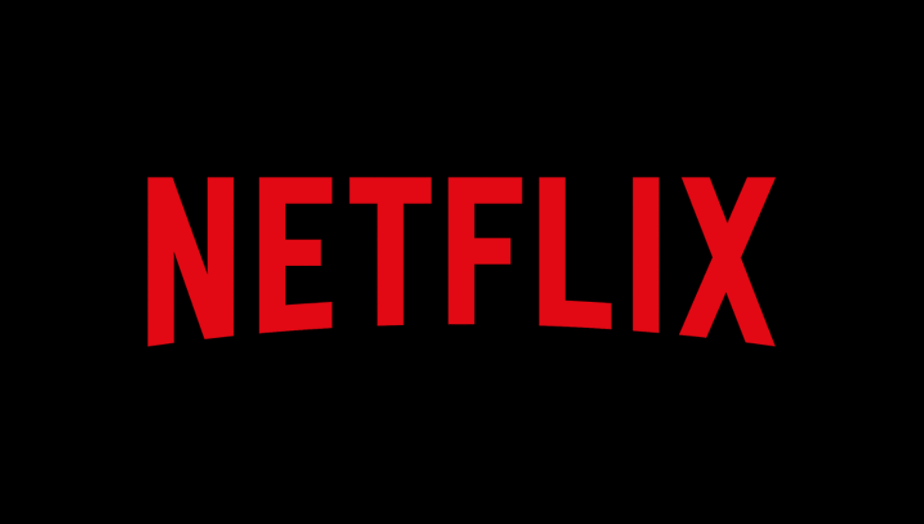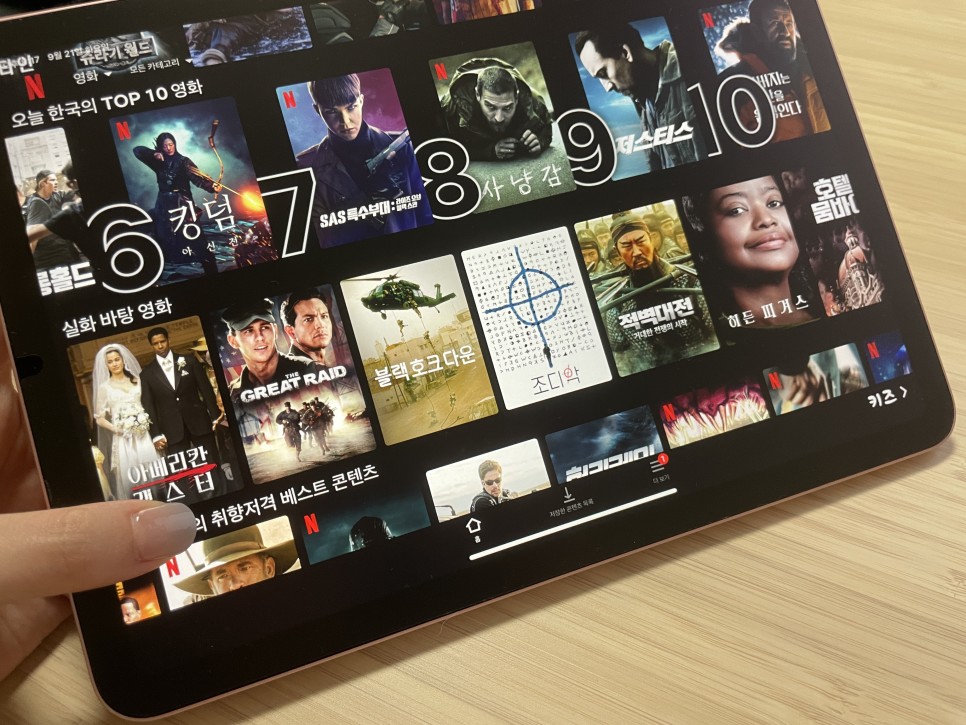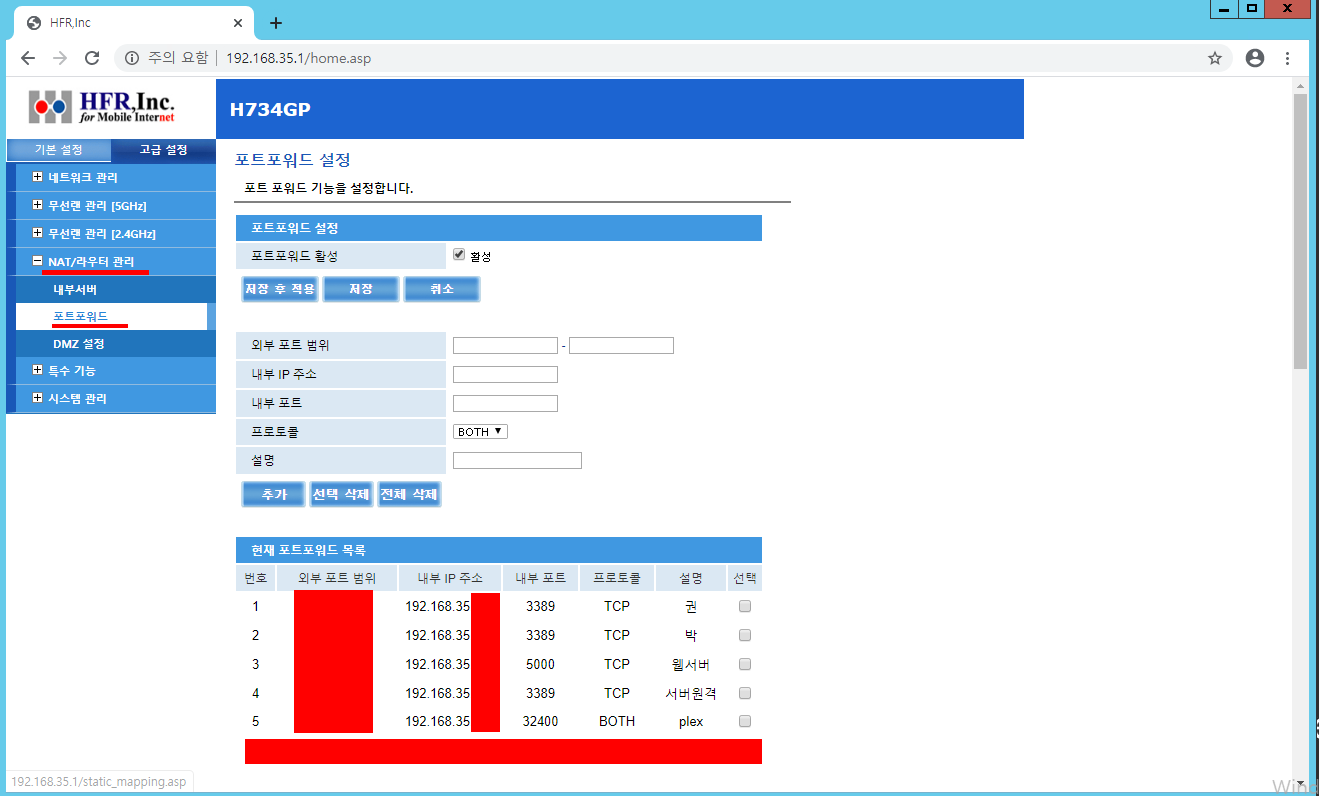© 크리스틴홈팟, 출처 언스플래시 노트북이나 PC를 사용하시는 분들 중에 공공 와이파이가 없거나 랜선이 없으면 어쩔 수 없이 스마트폰 핫스팟을 활용해 작업을 하시는 경우가 있다.
문제는 무제한 요금제를 사용하는 분들이라도 핫스팟 사용량이 제한되고 있다는 것이다.
어느 순간 핫스팟이 막혀 당황했던 경험이 있을 것이다.그렇다고 매번 와이파이를 찾아 카페를 전전할 수도 없다.
내가 가진 스마트폰 데이터를 그대로 활용할 수 있는 방법은 없을까.즉, 내 스마트폰 요금제가 ‘데이터 무제한’이라면 노트북에서도 무제한으로 데이터를 이용할 수는 없는 것일까?
방법은 있다!
다만 전제조건이 있다.
스마트폰과 노트북(또는 PC, 이하 그대로 노트북이라고 한다.)이 데이터 케이블로 연결되어 있는 것 2.tetrd라는 앱과 서버를 각각 스마트폰과 노트북에 설치해야 한다.3. 장기적인 사용을 위해서는 7,500원 상당의 유료결제를 해야 한다.(트라이얼 버전이 있으므로 미리 테스트해 볼 수 있다.)
노트북으로 해야 할 일 http://tetrd.app/server Downloadserver Application Windows 7+Download macOS 10.12+(Intel) Download Download DEB/RPM/PKGtetrd.app 상의 사이트에 접속하여 서버 프로그램을 다운로드 한다.

Windows와 Mac, Linux를 지원한다.
프로그램을 설치하고 실행한다.
스마트폰에서 할 일 안드로이드만 가능한 플레이스토어에서 Tetrd를 검색해 앱을 다운로드한다.

2. USB 케이블을 이용해 컴퓨터와 스마트폰을 연결한다.

3. 스마트폰 설정 – USB 디버깅
스마트폰에서 개발자 옵션 – USB 디버깅 활성화한다.
개발자 옵션을 사용한 적이 없다면 개발자 옵션 활성화 방법을 검색해 따라하면 된다.
갤럭시 개발자 옵션이란 말 그대로 개발자를 위해 스마트폰 내부에 있는 여러 제한을 풀고…blog.naver.com
4. 스마트폰에 USB 연결 방식을 선택한다. (기본 설정으로 놓으면 될 것 같다)

5. CONECT가 활성화되면 커넥트를 눌러준다.
6. 테더링 모드를 선택해야 하는데 노멀을 선택하면 된다.
자, 이렇게 되면 컴퓨터에 인터넷이 된다.
내 스마트폰 요금제가 무제한이라면 PC에서도 무제한 사용이 가능하다.그 원리는 우회라든지 복잡하게 설명해야 하니까 그냥 넘어가자.
인터넷 속도는 이 정도다.(SK, LTE 기준)
굉장히 빠른 것은 아니지만 불편 없이 웹 서핑을 할 수 있다.
유료 요금제 문제는 트라이얼 기간이 끝나면 유료로 결제해야 한다는 것이다.
숍에 들어가면 Tether Pro가 보이는데 이것을 구입하면 된다.
7500원 결제 됐어.
문제는 1회성이냐 정기결제냐가 문제인데, 내 정기결제 내역을 살펴보면 기존에 정기결제를 하던 비바비디오만 활성화된 걸로 봐서 1회만 결제하면 될 것 같다.
요즘은 무제한 요금제를 사용하시는 분들이 많기 때문에 7500원 한 번만 결제하고 이 요금제를 노트북 테더링(핫스팟)용으로 사용하시면 편리할 것 같습니다.